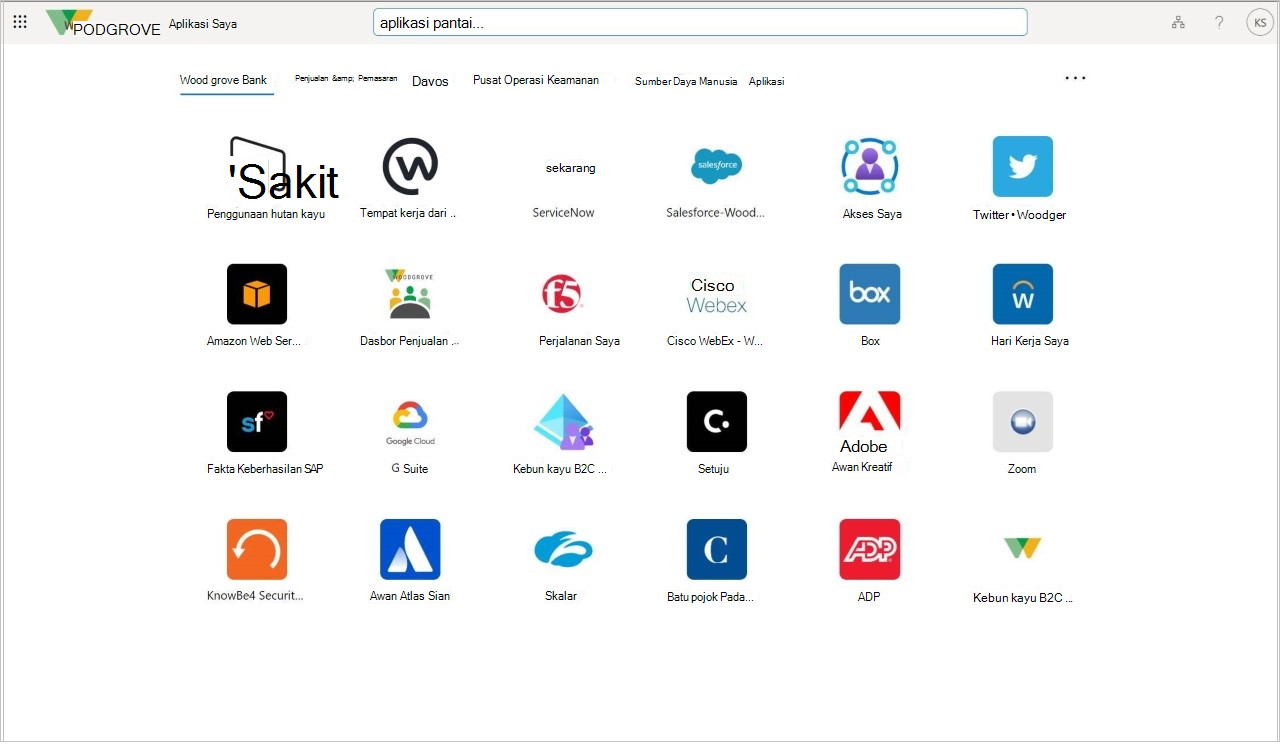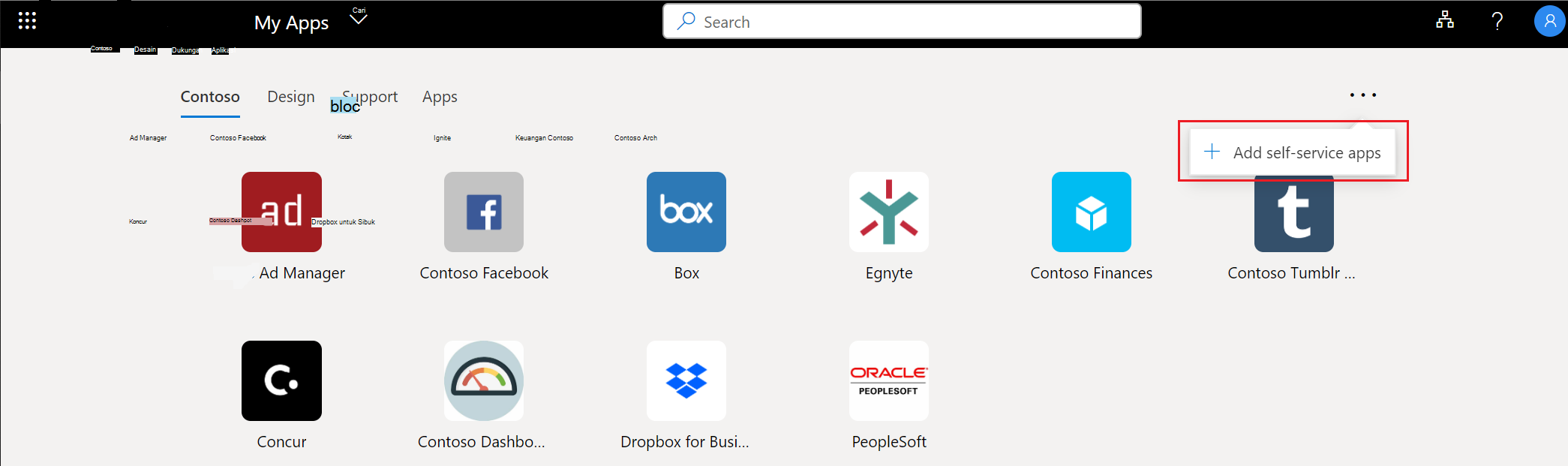Masuk dan mulai aplikasi dari portal Aplikasi Saya
Berlaku Untuk
Anda dapat menggunakan akun kerja atau sekolah untuk mengakses aplikasi apa pun yang tersedia untuk Anda melalui portal Aplikasi Saya.
-
Masuk ke portal Akun Saya .
-
Pilih Aplikasi Saya dari menu di sebelah kiri.
Tips: Jika Anda tidak memiliki akses ke portal Aplikasi Saya, hubungi staf Dukungan organisasi Untuk izin
Anda bisa masuk ke portal Aplikasi Saya dari browser web berikut ini. Microsoft menyarankan Agar Anda menggunakan browser terbaru yang kompatibel dengan sistem operasi Anda.
-
Microsoft Edge (versi terbaru, desktop, dan seluler)
-
Safari (versi terbaru, Mac dan iOS)
-
Chrome (versi terbaru, desktop, dan seluler)
Anda dapat mengakses dan menggunakan portal Aplikasi Saya di komputer, atau dari browser Edge versi seluler di perangkat seluler iOS atau Android.
Jika administrator telah memberikan izin, Anda dapat menambahkan aplikasi baru ke halaman Aplikasi .
-
Dari halaman Aplikasi , pilih Tambahkan aplikasi layanan mandiri.
-
Pilih aplikasi yang ingin Anda tambahkan dari daftar yang disediakan, lalu pilih Tambahkan.
-
Aplikasi ditambahkan ke daftar di halaman Aplikasi . Beberapa aplikasi mungkin memerlukan persetujuan administrator sebelum ditambahkan. Jika hal tersebut terjadi, aplikasi tidak ditambahkan ke halaman Aplikasi hingga administrator menyetujuinya.